U buněk v listu můžete použít číselné formáty, jako jsou kalendářní data, měna nebo zlomky. Pokud například pracujete na čtvrtletním rozpočtu, můžete použít formát čísla Měna , aby čísla představovala peníze. Nebo pokud máte sloupec kalendářních dat, můžete určit, že chcete, aby se kalendářní data zobrazovala jako 14. března 2012, 14. března 12 nebo 14. 3. 2012 nebo 14. 3.
Pokud chcete formátovat čísla, postupujte takto:
-
Vyberte buňky obsahující čísla, která potřebujete formátovat.
-
Vyberte CTRL+1.
Na Macu vyberte Control+1 nebo Command+1.
-
V zobrazeném okně vyberte kartu Číslo (pokud používáte Microsoft 365 pro web, tento krok přeskočte).
-
Vyberte možnost Kategorie a pak na pravé straně vyberte konkrétní změny formátování.
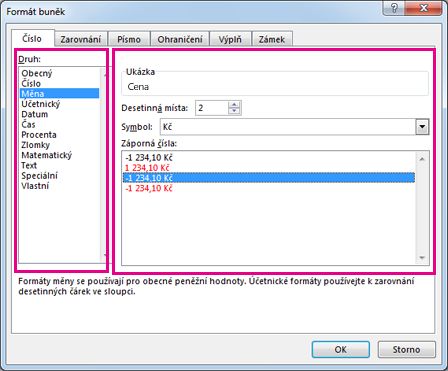
Tip: Máte v buňkách čísla, která se zobrazují jako #####? To asi znamená, že vaše buňka není dostatečně široká, aby zobrazila celé číslo. Zkuste poklikat na pravý okraj sloupce, který obsahuje buňky s #####. Tím se změní šířka sloupce a výška řádku tak, aby odpovídaly číslu. Můžete taky přetáhnout pravý okraj sloupce a vytvořit tak přesně velikost, jakou chcete.
Zastavení automatického formátování čísel
Když zadáte čísla do buňky nebo je naimportujete z jiného zdroje dat, Excel je někdy neformátuje podle očekávání. Pokud například zadáte číslo společně s lomítkem (/) nebo spojovníkem (-), excel může použít formát Data . Tomuto automatickému formátování čísel můžete zabránit tak, že u buněk použijete formát Text .
Je to snadné:
-
Vyberte buňky obsahující čísla, která nechcete, aby excel automaticky formátoval.
-
Vyberte CTRL+1.
Na Macu vyberte Control+1 nebo Command+1.
-
Na kartě Číslo vyberte v seznamu Kategoriemožnost Text.
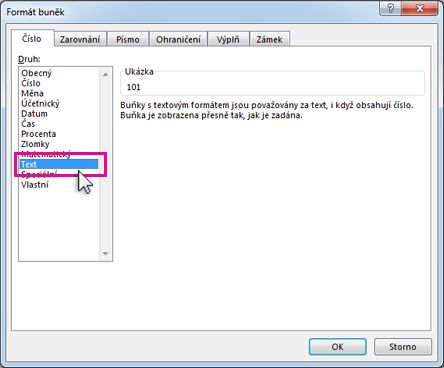
Potřebujete další pomoc?
Kdykoli se můžete zeptat odborníka z komunity Excel Tech nebo získat podporu v komunitách.
Viz také
Nastavení požadovaného formátu data
Formátování záporných procent, aby se daly snadno najít
Vytvoření vlastního formátu čísla










